Introducción
Los usuarios pueden realizar búsquedas avanzadas para encontrar procesos que han sido compartidos con ellos directamente desde la página de inicio (Mis Procesos o Modelos de Proceso) o desde la vista de diagrama actual. La búsqueda va a recuperar tanto en el nombre del proceso como dentro de los elementos del mismo y sus propiedades.
Consideraciones
•Separe las palabras con espacios para búsquedas múltiples.
•Solamente se admiten caracteres alfanuméricos.
•Los resultados mostrados comienzan con o coinciden con el valor introducido.
•Los resultados no distinguen entre mayúsculas y minúsculas.
Realizar una Búsqueda Avanzada
Tanto en la página de inicio como en la vista del diagrama actual, cuenta con un campo de búsqueda donde puede introducir el valor que quiere buscar.
.png)
|
Para abrir el campo de búsqueda desde la vista de diagrama actual, dé clic en el ícono |
Una vez se ha ingresado el valor a buscar, se mostrarán los resultados. La búsqueda recuperará los procesos con elementos que inicien o cumplan con el valor ingresado, sin importar si están en mayúsculas o minúsculas.
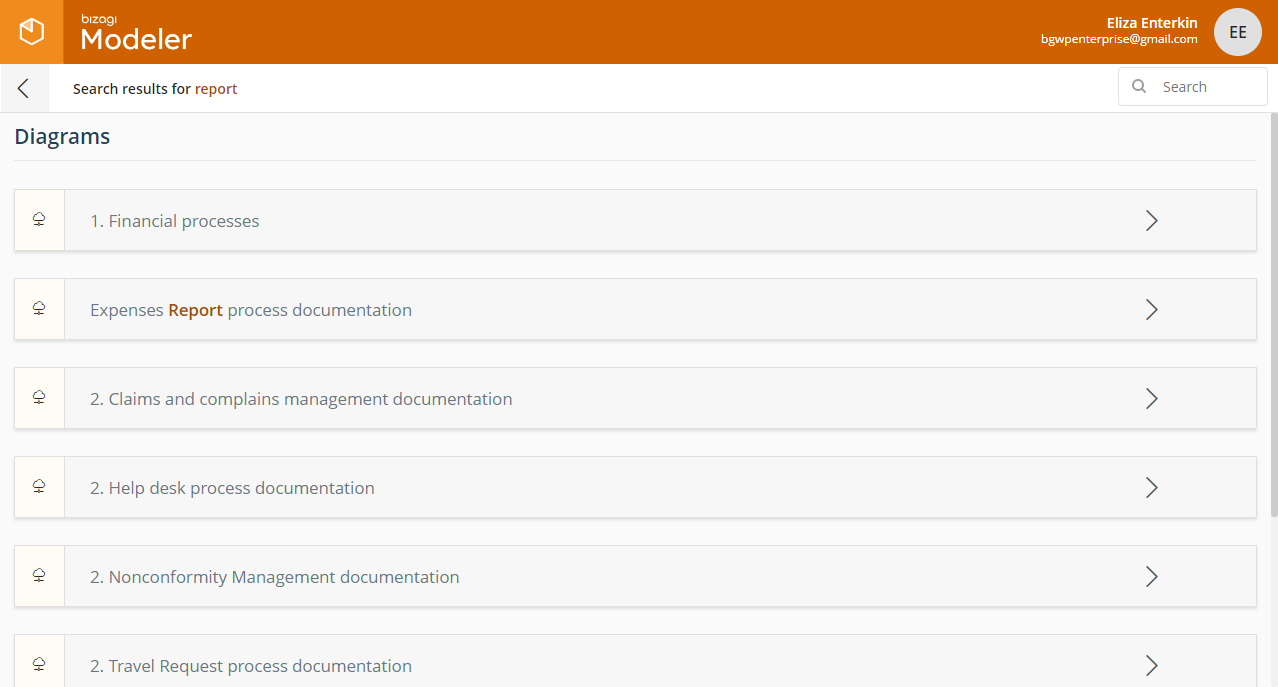
En cada resultado, la palabra que empieza o coincide con el valor introducido se resalta en naranja.
Al ampliar un resultado, se puede ver el nombre del elemento de proceso recuperado en la búsqueda y una pequeña parte del valor en el que coincidió el resultado.
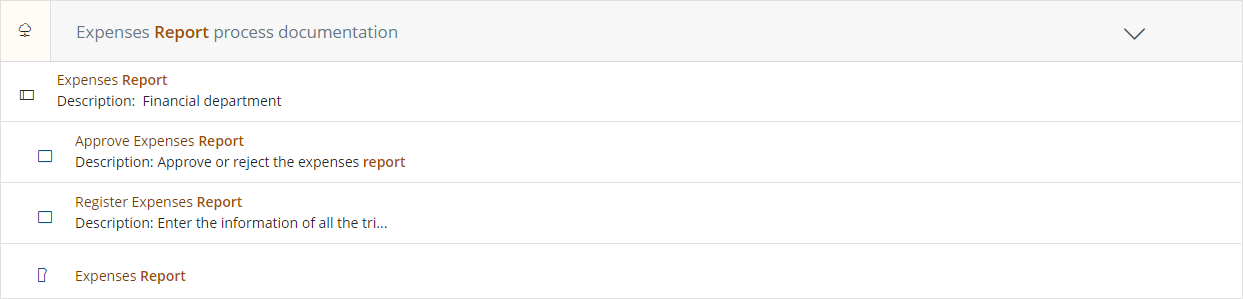
Haga clic en el nombre del proceso o en el nombre del elemento para navegar a su página de diagrama.
Consideraciones cuando utilice caracteres de búsqueda especiales
•Se define como término toda palabra escrita antes de un caracter, por ejemplo compra* sol*
•Salvo los caracteres de las comillas dobles (" "), puede mezclar más de un carácter en el control de búsqueda, como por ejemplo, compra y solicitud - contratación.
•Si no escribe caracteres en búsquedas de más de una palabra, el sistema asume que escribió el caracter AND.
Filtre sus resultados de búsqueda usando los siguientes caracteres en los valores que escriba en su campo de búsqueda:
Caracteres |
Descripción |
Ejemplo |
|---|---|---|
Comillas dobles: "" |
Devuelve los valores exactos que escriba en el control de búsqueda. |
"compra": muestra todos los diagramas, figuras, nombres de proceso, elementos de proceso y otras propiedades que contengan el término exacto compra. |
Signo ampersand: &, palabra AND |
Úselo para consultas de dos o más términos: En los resultados de búsqueda, trae todos aquellos que incluyan las dos palabras. |
solicitud AND compra: muestra todos los diagramas, figuras, nombres de proceso, elementos de proceso y otras propiedades que contengan los dos términos: Ej. solicitud de compra. Si no se encuentra alguno de los dos, la búsqueda queda vacía. |
Signo menos : - |
Úselo para consultas de dos o más términos: En los resultados de búsqueda, trae todos aquellos que incluyan la primera palabra y discrimina la segunda. |
compra - solicitud: muestra todos los diagramas, figuras, nombres de proceso, elementos de proceso y otras propiedades que contengan el primer término compra y excluya el segundo solicitud. Suponga que existen dos diagramas llamados solicitud de compra y orden de compra. Si usted escribe compra - solicitud, el sistema traerá todos los términos que contienen compra y excluyen solicitud, por lo tanto, el diagrama orden de compra aparece en los resultados de búsqueda. |
Palabra OR, barra vertical: | |
Utilícelo para dos o más términos de consulta. En los resultados de búsqueda, trae valores que contienen cada uno de los términos o ambos. |
Compra o solicitud: muestra todos los diagramas, figuras, nombres de proceso, elementos de proceso y otras propiedades que contengan el término compra, el término solicitud o los dos términos. |
Asterisco: * |
Trae todos los resultados de búsqueda que contienen todos los valores antes del asterisco. Completa automáticamente las palabras que pueden coincidir con la consulta. |
Comp*: muestra todos los diagramas, figuras, nombres de proceso, elementos de proceso y otras propiedades que contengan los valores comp y autocompleta los que puedan estar relacionados en la búsqueda Ej. Comp* = Compra. |
Last Updated 5/16/2022 4:26:09 PM